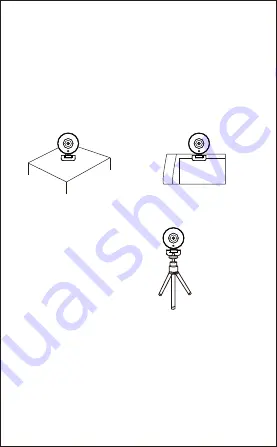
Die WebCam an einer beliebigen Stelle am Computer-
monitor oder auf einer flachen Tischoberfläche befestigen.
Für die Befestigung am Computermonitor falten Sie den
flexiblen Clip auseinander und platzieren die WebCam so
am Rand des Computermonitors, dass der Clip am Rand
des Bildschirms einrastet. Nachdem die WebCam
befestigt wurde, verbinden Sie das USB-Kabel mit dem
USB-Anschluss am PC.
5.Montage und Anschluss der Kamera
DE-2
Auf einem PC Bildschirm
ODER
an einem PC-Monitor
Berührungssensitive Taste:
Helligkeit anpassen
6. Verwendung der Kamera?
6-1. Auf Windows XP/Vista/7/8
Plug und Play: Sie können es verwenden, um Videoanrufe auf
Chat-Anwendung mit Ihren Freunden zu machen. Oder Sie
können mit der Kamera Fotos oder Videos machen. Um
Fotos/Videos aufzunehmen:
Bitte laden Sie die AMCAP Webcam Software herunter, um zu
überprüfen, ob sie funktioniert, und verwenden Sie diese Software,
um ein Video aufzunehmen. Nur herunterladen und öffnen Sie es
einfach, keine Notwendigkeit zu installieren. Verfügbar von
https://www.papalook.com
Das Universalstativ wird in der Öffnung am Boden des
Produktes angeschlossen, und es lässt sich überall
aufstellen.
Summary of Contents for 1080P
Page 1: ...1080P WebCam User s Manual MODEL PA552...
Page 14: ...DE 5 B W hlen den Button und w hlen Kamera in der Liste der apps Camera...
Page 19: ...USB USB 5 RU 2 6 6 1 Windows XP Vista 7 8 AMCAP Webcam Software https www papalook com...
Page 22: ...RU 5 A 6 2 Windows 10 B Camera...
Page 23: ...RU 6 C Record D...
Page 54: ...JP 5 A Web Web 6 2 Windows 10 Camera B...
Page 55: ...JP 6 C 2 D PC Papalook PA552 camera switch...
Page 59: ...USB AMCAP AMCAP AMCAP www papalook com 6 1 Windows XP Vista 7 8 6 USB USB 5 CN 2...
Page 62: ...CN 5 A 6 2 Windows10 Camera B...
Page 63: ...CN 6 C D PAPALOOK...
Page 66: ...https www papalook com RMA...






























